你们晓得Win10系统吗?不过你们晓得其中的edge无法上网该怎么处理呢?下面文章就带来了Win10系统出现edge无法上网的具体处理方法。 1、首先,打开我们电脑上的IE浏览器,或者是edge,两个
你们晓得Win10系统吗?不过你们晓得其中的edge无法上网该怎么处理呢?下面文章就带来了Win10系统出现edge无法上网的具体处理方法。

1、首先,打开我们电脑上的IE浏览器,或者是edge,两个都可以,只要一个可以上网了,另一个就可以了。
2、然后我们点击浏览器上方的小齿轮状的按钮,在弹出的下拉菜单中选择“internet选项”按钮。
3、Internet选项里面一个有七个选项,我们点击那个“连接”选项。
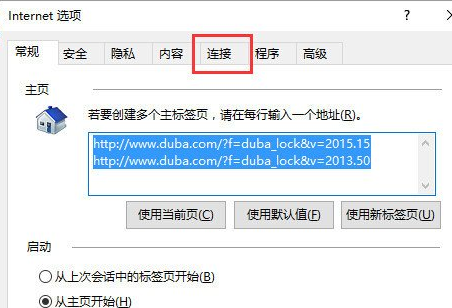
4、在“连接”选项中,都是浏览器连接互联网的一些设置,我们点击最下面的“局域网设置”按钮,
5、将局域网配置设置为“自动检测设置”,即这个窗口中只在“自动检测设置”前面打对勾,其他的都不管。这样我们的IE浏览器就可以上网了。
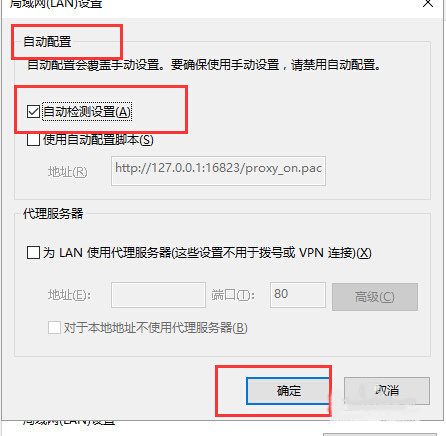
6、对于Win10系统的edge浏览器的设置,在点击浏览器右上角的弹出框的最下面一行。
7、我们点击“设置”进入之后,再 选择设置窗口最下面的“查看高级设置选项”
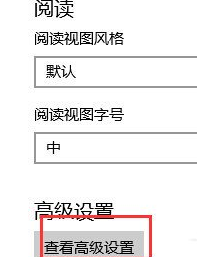
8、再点击“打开代理设置”选项。
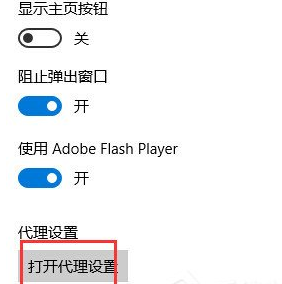
9、这时我们就进入到系统的代理设置窗口中,我们将“自动检测”设置打开,其他的都关闭,这样edge就可以访问互联网了。
按照上文呈现的Win10系统出现edge无法上网的具体处理方法,你们自己也赶紧去试试吧!
